「パスワード入力、もうやめませんか?」
毎回のログイン時にパスワードやPINを入力するのは、手間なうえに盗み見や総当たり攻撃などのリスクも伴います。
そこで今、注目を集めているのが指紋認証です。
最新PCでは標準搭載が増えていますが、古いノートPCやデスクトップでも後付けオプションで簡単に導入可能。
本記事では、セキュリティ専門家の視点から、指紋認証の後付け方法・HoC方式とMoH方式の違い・認証精度を最大化する裏技・日常を快適にする活用法まで徹底解説します。
読み終えた瞬間から、あなたのPCセキュリティは一段階レベルアップします。
1. 後付け指紋認証とは?メリットと注意点
後付け指紋認証は、USB接続型や内蔵型デバイスを追加することで、パスワード入力を生体認証に置き換える仕組みです。
メリット
- 高速ログイン(平均0.5秒未満)
- セキュリティ向上(生体情報は複製困難)
- アプリやWebログインにも利用可能
注意点
- OSやソフトの対応状況を必ず確認(Windows Hello対応推奨)
- 信頼できるメーカー製品を選ぶ(安価すぎる製品は精度・耐久性に難あり)
2. デバイスの種類と選び方【比較表付き】
| 種類 | 特徴 | 向いている人 |
|---|---|---|
| USB接続型 | 着脱簡単、持ち運び可能、複数PC共有可 | 複数端末を使い回す人 |
| 内蔵タイプ | 見た目スッキリ、常時利用、盗難リスク低 | ノートPC固定利用 |
選び方のチェックポイント
- Windows Hello対応
- 認証速度0.5秒以内
- ドライバの更新頻度
- HoC方式対応かどうか
3. HoC方式とMoH方式の違い【図解で解説】
専門用語はここでわかりやすく整理します。
HoC方式(Hardware on Chip)
- 認証処理をセンサー内の専用チップで完結
- 指紋データは外部に出ない
- Windows Helloの**Enhanced Sign-in Security(ESS)**採用
- 強み:最高レベルのセキュリティ
MoH方式(Match on Host)
- 認証処理はPC本体で実行
- データは暗号化されるがOS層を経由
- 強み:安価で導入しやすい
イメージ図 【指紋登録の技図解】
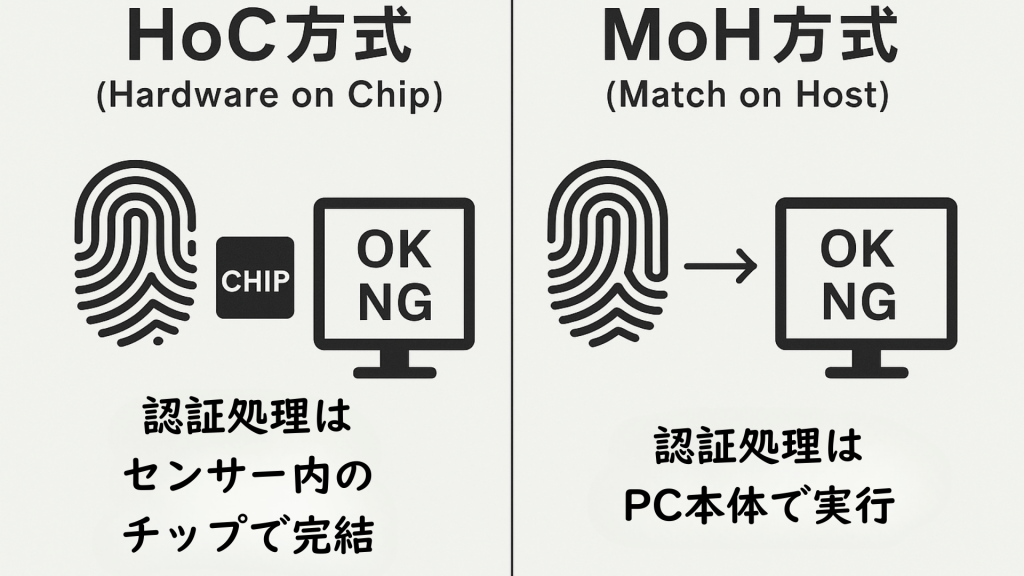
HoC方式 vs MoH方式 比較表
| 特徴 | HoC(Match-on-Chip)方式 | MoH(Match-on-Host)方式 |
| 照合場所 | 指紋センサー内部の専用チップ | PC本体のCPU・OS |
| セキュリティ | 非常に高い 🔒 | 比較的低い ⚠️ |
| 指紋データ | センサー内部で処理され、PCには転送されない。 | 暗号化されるが、PCのOSやメモリを経由する。 |
| 攻撃リスク | 物理的な盗難や分解以外でのデータ流出リスクが極めて低い。 | OSやソフトウェアの脆弱性を突かれるリスクがわずかに存在する。 |
| コスト | 高い | 比較的安い |
| 主な用途 | エンタープライズ向けPC、高いセキュリティが求められる場面 | コンシューマー向けPC、一般的な利用 |
| 対応例 | Windows Helloの**Enhanced Sign-in Security(ESS)**対応デバイス | 多くの一般的なUSB指紋リーダー |
HoC方式は、指紋データがPC本体に触れないため、最も高いセキュリティを実現できます。
例えるなら、指紋の鍵穴と鍵の照合を、完全に独立した小さな金庫の中だけで行うようなものです。
一方、MoH方式は、PC本体の処理能力を利用するため安価ですが、指紋データが一時的にPC内部を通過するため、セキュリティ面ではHoC方式に劣ります。
こちらは、指紋の鍵穴がPCの入り口にあり、鍵の照合をPC本体で行うようなイメージです。
後付け指紋認証は本当に安全? — HoC方式なら安心できる理由
「USB接続の後付け指紋リーダーって、本当に安全なの?」という不安はもっともです。
結論から言えば、HoC方式(Host-on-Chip)を採用していれば、セキュリティは極めて高く、企業レベルの利用にも耐えられます。
HoC方式の安全性のポイント
認証処理はPC本体のセキュアチップ内で完結
指紋画像データはデバイス内に保存されず、PCの「Trusted Platform Module(TPM)」や専用セキュリティチップで暗号化・照合されます。
ネットワーク経由や外部ストレージに漏れるリスクがありません。
Windows HelloのEnhanced Sign-in Security(ESS)と連動
ESS対応のHoCデバイスは、指紋情報の読み取りから認証結果の返却までを、暗号化されたチャネルでやり取りします。
物理的にUSBを盗まれても、他のPCでは利用できません。
企業向けPCの標準採用方式
多くの法人向けノートPC(Lenovo ThinkPad、HP EliteBook、Dell Latitude など)に組み込み指紋センサーとして採用。
高セキュリティを求められる金融・行政機関でも実績があります。
改ざん耐性
セキュアチップ上で動作するファームウェアは署名付きで、改ざんが検知されれば即無効化されます。
💡 ひとこと
後付け指紋認証でも、HoC方式+ESS対応モデルを選べば、内蔵式センサーと同等のセキュリティを確保できます。
むしろUSB型なら、必要な時だけ接続する運用もでき、紛失や不正利用対策を組み合わせればさらに強固です。
デバイス選びのポイント:HoC方式(Match-on-Chip)対応かどうか
指紋認証デバイスを選ぶ際は、「HoC(Host-on-Chip)方式」や「Match-on-Chip」対応であるかを確認することが大切です。
HoC方式では、指紋データの照合処理がデバイス内で完結するため、外部へのデータ漏えいリスクを大幅に低減できます。
確認方法
製品の仕様欄をチェック
「Match-on-Chip対応」または「HoC方式対応」と明記されているか探します。
「オンデバイスマッチング」「デバイス内照合」といった記載も同義の場合があります。
メーカー公式サイトで検索
製品型番を公式サイトで検索し、「セキュリティ仕様」や「詳細スペック」のページを確認します。
購入前に問い合わせ
不明な場合は、メーカーや販売店に「HoC(Match-on-Chip)対応ですか?」と直接確認します。
💡 ワンポイントアドバイス
「対応」と記載がない製品は、照合処理がPCやスマホのOS側で行われる場合があり、セキュリティ面でHoC方式よりも弱くなる可能性があります。
4. 認証精度を上げる3つの裏技
イメージ図 【認証精度を上げる3つのテクニック】

技1: 複数の枠に同じ指を登録する
指紋認証デバイスには、複数の指紋を登録できる枠が用意されています。
これを利用して、認証に失敗しやすい指を複数回に分けて登録することで、認識率が大幅に向上します。
- 指紋登録1: 指の腹の中心をしっかりと登録します。
- 指紋登録2: 同じ指を、指先が少しセンサーにかかるようにずらして登録します。
- 指紋登録3: 同じ指を、指の付け根側が少しセンサーにかかるようにずらして登録します。
【ポイント】 乾燥している日や、少し濡れている日でも認証できるよう、指の状態を変えて登録するのも効果的です。
技2: 指の角度を少しずつ変えて登録する
日常的に指をセンサーに置く角度は、毎回完璧に同じとは限りません。
登録時に指の角度を少しずつ変えながらスキャンすることで、あらゆる角度からの認証に対応できるようになります。
- 登録開始: 指の腹の中心を登録します。
- 角度を変える: 指を左右に少し傾けたり、上下に動かしながらスキャンを続けます。
- 広い範囲を網羅: センサーの端まで指の紋様が記録されるように意識します。
【ポイント】 特に、親指や人差し指など、様々な角度で使う指に有効なテクニックです。
技3: 利き手だけでなく、反対側の指も登録する
利き手が一時的に使えない状況に備えて、反対側の指も登録しておくのは非常に重要です。
- ケガや汚れに備える: 利き手を負傷したり、手が汚れていたりしても、もう一方の手でスムーズに認証できます。
- とっさの対応: 荷物を持っている時など、利き手がふさがっている場面でも素早く認証できます。
【ポイント】 頻繁に使う指だけでなく、中指や薬指なども登録しておくと、いざという時に役立ちます。
以上の裏技を実践することで、あなたのPCはより便利で安全な「生体認証」対応デバイスへと進化します。
5. 意外と知らない指紋認証の豆知識
- 画像ではなく特徴点の数値を保存するため、流出しても復元困難
- Windows Hello ESSは、OSやアプリからデータアクセスを完全遮断
6. 日常で役立つ便利な活用法
7. まとめ — 今すぐできるセキュリティ強化
後付け指紋認証は、快適さと安全性を両立できる最強のPCセキュリティアップグレードです。
特に、HoC方式(Match-on-Chip)対応のリーダーを選び、この記事で紹介した 3つの裏技 を実践すれば、あなたのPCは最高レベルの防御力を備えることができます。
今日から始めるステップ
- HoC方式対応の指紋リーダーを選ぶ(仕様欄やメーカーサイトで確認)
- 指紋登録時の精度アップ裏技を実践(複数登録・角度変え・両手活用)
- アプリやWebログインも指紋認証化(パスワードマネージャーと連携)
もう、長いパスワードを毎回入力する必要はありません。
今日から、パスワード入力にサヨナラし、生体認証時代のPCライフを始めましょう。



